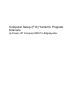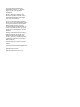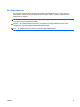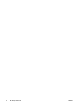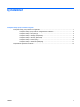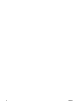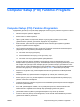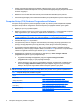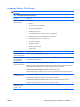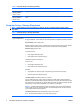Computer Setup (F10) Utility Guide - HP Compaq 6000 Pro Models
●
Sistem yapılandırması bilgilerini kaydederek USB flash ortam aygıtı veya diğer depolama
ortamlarında bir diskete benzeştirerek ve bir veya daha fazla bilgisayarda geri yükleyerek bir sistem
kurulumu kopyalayın.
●
Belirlenen bir ATA sabit disk sürücüsünde (sürücü tarafından destekleniyorsa) self-test.
●
Sürücü Kilidi güvenliğini (sürücü tarafından destekleniyorsa) etkinleştirme veya devre dışı bırakma.
Computer Setup (F10) Yardımcı Programlarını Kullanma
Computer Setup programına yalnızca bilgisayarı açarak veya sistem yeniden başlatılarak erişilebilir.
Computer Setup Yardımcı Programları menüsüne erişmek için aşağıdaki adımları yerine getirin:
1. Bilgisayarı açın veya yeniden başlatın.
2. Bilgisayarı açtıktan hemen sonra, monitör ışığı yeşile döndüğünde F10 tuşuna basarak Computer
Setup uygulamasına girin. Gerekiyorsa, başlık ekranını atlamak için Enter'a basın.
NOT: F10 tuşuna uygun zamanda basmazsanız, yardımcı programa erişmek için bilgisayarı
yeniden başlatmanız ve monitör ışığı yeşile döndüğünde F10 tuşuna basmanız gerekir.
3. Listeden dili seçip Enter tuşuna basın.
4. Computer Setup Yardımcı Programı menüsünde beş menü başlığı seçeneği görüntülenir: File
(Dosya), Storage (Depolama), Security (Güvenlik), Power (Güç)ve Advanced (Gelişmiş).
5. Uygun başlık seçeneğini belirlemek için sağ ve sol ok tuşlarını kullanın. İstediğiniz seçeneği
belirlemek için yukarı ve aşağı ok tuşlarını kullanın, ardından Enter tuşuna basın. Computer Setup
Yardımcı Programları menüsüne geri dönmek için Esc tuşuna basın.
6. Değişikliklerinizi uygulamak ve kaydetmek için, File (Dosya) > Save Changes and Exit
(Değişiklikleri Kaydet ve Çık) seçeneğini belirleyin.
●
Uygulamak istemediğiniz değişiklikler yaptıysanız Ignore Changes and Exit
(Değişikliklerden Vazgeç ve Çık) seçeneğini belirleyin.
●
Fabrika ayarlarına veya daha önce kaydedilmiş varsayılan ayarlara (bazı modellerde) geri
dönmek için Apply Defaults and Exit (Varsayılan Değerleri Uygula ve Çık) seçeneğini
belirleyin. Bu seçenek özgün fabrika sistem varsayılan ayarlarını geri yükler.
DİKKAT: BIOS, F10 Computer Setup (F10) değişikliklerinizi kaydederken bilgisayarı KAPATMAYIN;
CMOS bozulabilir. Bilgisayarı ancak F10 Setup ekranından çıktıktan sonra güvenle kapatabilirsiniz.
Tablo 1 Computer Setup (F10) Yardımcı Programı
Başlık Tablo
File (Dosya) Tablo 2 Computer Setup—File (Dosya) sayfa 3
Storage (Depolama) Tablo 3 Computer Setup—Storage (Depolama) sayfa 4
Security (Güvenlik) Tablo 4 Computer Setup—Security (Güvenlik) sayfa 6
Power (Güç) Tablo 5 Computer Setup—Power (Güç) sayfa 10
Advanced (Gelişmiş) Tablo 6 Computer Setup—Advanced (Gelişmiş) (deneyimli
kullanıcılar için) sayfa 11
2 Computer Setup (F10) Yardımcı Programı TRWW